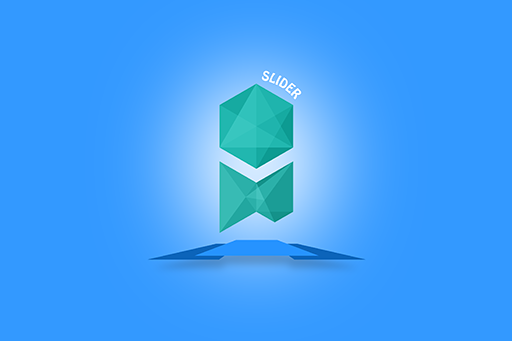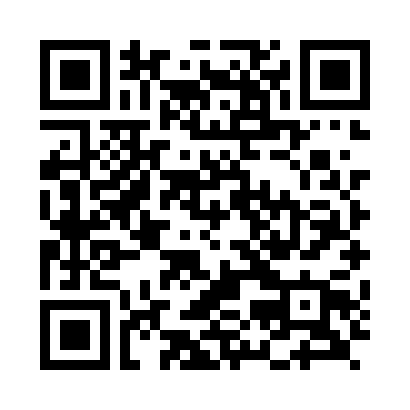iSlider是一个表现出众,轻量且高性能,无任何库依赖的跨平台滑动控件。它能够处理大多数的滑动场景,提供多种切换动画效果,展示多种类型的场景。
- 优秀的性能,更少的内存占用;
- 提供丰富的动画切换效果,自带的效果包括 default, rotate, depth, flow, flip, card, fade 等,并且可以进行无限的扩展;
- 提供丰富的回调触发器,并且添加回调函数极为方便,无论在初始化还是运行过程中;
- 支持滑动衰减效果,循环效果,自动滑动效果,水平/垂直滑动等众多参数,且功能皆可配置;
- 自动适配桌面鼠标动作与移动端手势,方便测试与跨平台使用;
- 支持图片预加载,优秀的用户体验;
- [插件] 提供多种插件,如切换按钮、场景指示器、图片缩放等,提供插件注册、管理等方法方便自定义扩展;
- [2.0+] 可以按需加载需要的功能(效果 或 插件);
- [2.0+] 支持更多种类的元素置入,自动匹配数据类型,识别图片并进行预加载;
- [2.0+] 更完善的代理事件管理机制,优化内存占用;
- [2.0+] 更加丰富的回调事件,更灵活的事件管理、触发机制;
Demo http://be-fe.github.io/iSlider/index.html
git clone https://github.com/be-fe/iSlider.gitbower install iSlidernpm install islider.js使用iSlider最简单的办法是查阅我们提供的简易例子,请浏览DEMO文件夹中的内容。
<div id="iSlider-wrapper"></div>var data = [
{content: "imgs/1.jpg"},
{content: "imgs/2.jpg"},
{content: "imgs/3.jpg"}
];<script src="iSlider.min.js"></script>var islider = new iSlider(document.getElementById('iSlider-wrapper'), data);也可以
var islider = new iSlider({
dom : document.getElementById('iSlider-wrapper'),
data : data
});var islider = new iSlider(document.getElementById('iSlider-wrapper'), data, {
dom : document.getElementById('iSlider-wrapper'),
data : data
});如果您想加入更多效果,可以载入效果扩展库,并在初始化时配置参数,指定animateType
<script src="iSlider.min.js"></script>
<script src="iSlider.animate.min.js"></script>var islider = new iSlider({
dom: document.getElementById("iSlider-wrapper"),
data: list,
isVertical: true,
isLooping: false,
isDebug: true,
isAutoplay: false,
animateType: 'rotate'
});从2.X版本开始,iSlider加入插件注册机制,可以帮助您扩展自己需要的功能
<script src="iSlider.min.js"></script>
<script src="iSlider.plugin.dot.min.js"></script>var islider = new iSlider({
dom: document.getElementById("iSlider-wrapper"),
data: list,
plugins: ['dot'],
});当然还可以为插件的初始化传递更多的自定义参数
var islider = new iSlider({
dom: document.getElementById("iSlider-wrapper"),
data: list,
plugins: [['dot', {background:'rgba(0,0,0,0)'}]],
});That's it!
场景切换按钮,用于切换到前(上)或后(下)一场景
场景指示器,当前所处的位置及切换到某一场景功能
移动端图片缩放,在图片的非背景模式中,通过对图片双击或双指放大,达到放大预览的效果
- 已知的问题:恢复默认尺寸必须通过双击,双指缩小目前无法回到默认状态
触控点边缘脱离识别区,虽然已经加入了mouseout和touchcancel的边缘处理,但是对于某些应用里,自定义的顶部(底部)菜单栏依然无能为力。识别区的意义在于可以主动的设置这些区域达到触摸脱离的效果。
从2.X版本开始,iSlider将不再需要指定数据的类型“type”,而变化为更加智能的识别方式,您可以在列表中设置多种类型的数据,如图片、HTML、element、fragment、node
var data = [{
'content' : './qrcode.png' // 图片
},{
'content' : '<div><h1>Page1</h1><h2>This is page1</h2><p>page1 is pretty awsome</p><div>' // HTML字符串
},{
'content' : (function () { // element
var dom = document.createElement('div');
dom.innerHTML = 'Element';
return dom;
})()
},{
'content' : (function () { // fragment
var frag = document.createDocumentFragment();
var dom = document.createElement('div');
dom.innerHTML = 'Fragment';
frag.appendChild(dom);
return frag;
})()
},{
'content' : document.getElementById('node') // selectors
}];一些进阶功能可以参考WIKI
- new iSlider(
DOM, DATA, OPTIONS); {HTMLElement}- 容器dom节点
- 作为第一个参数并不是必须的,会被OPTIONS.dom覆盖,但是这十分必要,它可以使你更便捷的使用iSlider。
- new iSlider(DOM,
DATA, OPTIONS); {Array}- 数据列表
- 作为第二个参数并不是必须的,会被OPTIONS.data覆盖,但是这十分必要,它可以使你更便捷的使用iSlider。
- 允许的类型:URLString、HTMLString、HTMLElement、HTMLFragment。
- TODO:目前成员为{Object}类型,只支持content属性,在将来会得到更多的扩展,比如配置每一场景的切换效果、等待时间等等
- 数据格式:
[
{
content:'{URLString|HTMLString|HTMLElement|HTMLFragment}',
},
...
]- new iSlider(DOM, DATA,
OPTIONS); {Object}
{HTMLElement}- 容器dom节点,作用同参数DOM,若设置此项,DOM会被覆盖。
{Array}- 数据列表,作用同参数DATA,若设置此项,DATA会被覆盖。
{String}- 动画效果
- 目前支持:default(卷动)、rotate(旋转)、depth、flow、flip、card、fade(渐显/隐)、zoomout(向外/内缩放)
- 前置条件:载入效果库 iSlider.animate(.min).js
- 默认:"default"
{Number}- 动画效果持续时间
- 单位:毫秒
- 默认:1000
{String}- 动画效果曲线
- 可选 linear、ease、ease-in、ease-out、ease-in-out,甚至cubic-bezier
- 默认:ease
{Boolean}- 开启/关闭自动滑动模式
- 默认:false(关闭)
{Number}- 自动播放时,场景停留时间
- 每个场景停留时间,结束时会切换至下一场景
- 单位:毫秒
- 前置条件:isAutoplay ===
TRUE
{Number}- 当用户产生点击/触摸行为(比如触发一个超链接),或者页面失去焦点时会停止自动播放
- 此项配置会在吻合上面条件之后,尝试在N毫秒后重新唤醒自动播放
- 自动播放的唤醒是强制性的,无论你在做什么,比如正在某一帧上填写表单!
- 此项配置会被"lock()"阻止,当你设置了此项又想在某一帧停留的时候请使用"lock()"方法
- 单位:毫秒
- 前置条件:isAutoplay ===
TRUE
{Boolean}- 循环播放模式
- 默认:false(关闭)
{Number}- 阻尼力度, 非循环模式下,首尾场景的回弹效果阻尼系数
- 值域: 0 ~ 1,数值越大滑动距离越小(越难以滑动)
- 默认: 0
- 前置条件: isLooping ===
FALSE
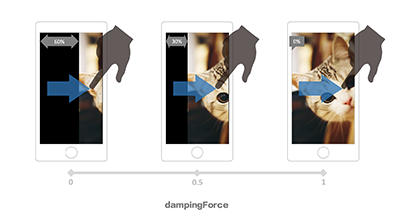
{Boolean}- 垂直滑动模式
- 默认:false(关闭)
{Boolean}- 背景平铺
- 如果场景为图片模式(URL),使用CSS3背景的方式填充场景
- 默认:false(关闭)
{Boolean}- 触屏事件
- 默认:true(开启)
{Boolean}- 开启/关闭调试模式,会打印更多日志信息
- 默认:false(关闭)
{Number}- 首屏所使用的数据列表索引
- 默认:0
{Number}- 误触识别范围,大于范围值的touchMove被视为有效滑动距离
- 默认:10(px)
{Boolean|Array|String}- 原生事件阻止
- 场景内屏蔽原生事件的触发,如:滚动、拖拽、缩放等
- "A"元素,阻止,移动端建议使用自定义的tap(touch系事件联合判断)
- 对表单类元素"SELECT"、"INPUT"、"TEXTAREA"、"BUTTON"、"LABEL",任何情况下均不进行阻止
- *排除策略:若参数类型为字符串(规则,querySelector选择器字符串)或数组(多个规则),此选项为开启状态(true)并排除符合规则的元素,与
iSlider.FIX_PAGE_TAGS相同对待
- 默认:true(开启)
{Boolean}- 填补场景间接缝
- 在某些系统的浏览器中存在的渲染问题,造成场景间出现一条缝隙,这种情况在场景设置了背景色并且使用相连的切换效果时尤为明显。
- 默认:false(关闭)
{Array}- 启用插件并配置初始化参数
- 传入欲激活的插件名称列表:
['dot', 'button', 'zoompic', ...],另外,支持传入初始化参数:[..., ['zoompic', {zoomFactor: 2}], ...] - 若插件未被载入或不存在则忽略
{Function}- 在初始化时作为参数传入,需要以on开头,回调方法名改为首字母大写(驼峰命名)
- 或者全为小写 !!即将废弃,如果同时设置了驼峰及全小写,则采纳驼峰
- 通过实例方法"on"进行事件注册,驼峰命名,与下列列表中的名称一致即可。
- *不同的回调方法由于所处场景不同,传入的参数会存在区别。
示例:
var S = new iSlider({
...,
onSlideChange: callback
onSlideChanged: callback
onslidechanged: callBack, // !!全小写即将废弃,优先级低于驼峰命名
...
});
// 或者
S.on('slideChanged', callBack);- 初始化开始(在调用setting后,渲染之前)
- 参数:无
- 初始化完成时(渲染之后)触发
- 参数:无
- (每个)插件初始化时触发
- 参数:无
- 全部插件初始化完成时触发
- 参数:无
- 当外容器渲染完成时触发
- reset、loadData触发之前会触发
- 参数
{Number}当前数据索引{HTMLElement}当前场景元素
- 当手指触屏时触发
- 参数
{Object}事件(Event)对象
- 当手指滑动时触发
- 参数
{Object}事件(Event)对象
- 当手指离开时触发
- 参数
{Object}事件(Event)对象
{Function}- 当场景发生改变时触发
- 参数
{Number}当前数据索引{HTMLElement}当前场景元素
{Function}- 当场景改变完成(动画完成)时触发
- 执行loadData时触发
- 参数
{Number}当前数据索引{HTMLElement}当前场景元素
{Function}- 当场景未发生变化(回弹,动画完成)时触发
- 参数
{Number}当前数据索引{HTMLElement}当前场景元素
{Function}- 当场景未发生变化完成(回弹动画完成)时触发
- 执行reset时触发
- 参数
{Number}当前数据索引{HTMLElement}当前场景元素
{Function}- 当数据重置(执行loadData方法)时触发
- 参数
{Number}当前数据索引{HTMLElement}当前场景元素
{Function}- 当场景重置(手机屏幕旋转、resize)时触发
- 参数
{Number}当前数据索引{HTMLElement}当前场景元素
{Function}- 当iSlider销毁时触发
- 参数:无
{String}- 版本号
{Array}- 事件回调列表
{Array}- 动画效果(easing)规则列表
- 0:
{Array}['linear', 'ease', 'ease-in', 'ease-out', 'ease-in-out'] - 1:
{Regexp}贝塞尔曲线公式,同CSS3中的写法
- 0:
{Array}- 对应fixPage的表单元素白名单
{Array}- 场景类型
{String}- 动画效果结束事件名
{String}- CSS前缀
{Object}{{hasTouch, startEvt, moveEvt, endEvt, cancelEvt, resizeEvt}}- 根据设备所匹配的事件
- 当参数长度为1时,将对象继承到iSlider.prototype
- 当参数长度为2时,将第二个对象继承到第一个
- 参数:
- [
{Object}原对象] 或默认为 iSlider.prototype {Object}新对象
- [
- 注册插件
- 参数:
{String}插件名称{Function}插件初始化方法
- 切换到第n个场景,可以在第二个参数设置配置信息,改变本次滑动的动画效果: animateTime animateType
- 参数:
{Number}数据列表索引- [
{Object}临时配置]
- 切换到后一场景,可以设置配置信息,改变本次滑动的动画效果: animateTime animateType
- 参数:
- [
{Object}临时配置]
- [
- 切换到前一场景,可以设置配置信息,改变本次滑动的动画效果: animateTime animateType
- 参数:
- [
{Object}临时配置]
- [
- 在容器node上绑定代理事件
- 参数:
{String}事件名称{String}选择器 (querySelectorAll){Function}事件响应方法
- delegate 的别名
- 解绑事件句柄
- 参数:
{String}事件名称{String}选择器 (querySelectorAll){Function}事件响应方法
- unDelegate的别名
- 在iSlider的事件中注册回掉方法
- 参数:
{String}事件名{Function}回掉方法- [
{Boolean}] 优先注册,回调事件注册到事件队列的首部,所有在初始化时注册的事件回调均在队列最前,默认:false
- 检测事件回调方法是否已存在
- 参数:
{String}事件名{Function}回掉方法
- 从iSlider的事件中移除回掉方法
- 参数:
{String}事件{Function}回掉方法
- 事件触发
- 开始自动播放
- 前置条件:isAutoplay ===
TRUE
- 暂停自动切换
- 前置条件:isAutoplay ===
TRUE
- 同静态方法中的"extend"
- 同静态方法"regPlugin"
- 此方法会注册插件到iSlider实例中,在注册的同时会自动加入激活的插件列表,并自动执行初始化
- 载入新的数据列表
- 参数:
{Array}数据列表{Number}初始场景索引
- 追加数据到已有的数据序列末尾
- 参数:
{Array|Object}一个成员或者追加的序列(数组)
- 添加数据到已有的数据序列头部
- Parameters:
{Array|Object}一个成员或者追加的序列(数组)
- 服从于另一个iSlider实例
- 此iSlider会完全受目标iSlider控制
- 参数:
{Object}目标{Object}受控的配置项(未开启)
var IS_1 = new iSlider(dom, data);
var IS_2 = new iSlider(dom, data);
IS_1.subjectTo(IS_2);
// 此时IS_1完全受控于IS_2,也就是说对IS_2执行的拖拽、切换、自动播放等行为会同步到IS_1- 当前场景禁止手势
- 当前场景开启手势,同时解除锁定
- 锁定当前场景,禁用sliceTo, slideNext, slidePrev方法,同时禁止手势
- 解除锁定
- 销毁当前iSlider实例,释放内存
- 复位当前iSlider实例
对iSlider的使用有任何问题,或者发现bug,欢迎给我们反馈: 提交反馈
Copyright (c) 2014 BE-FE